7 طرق بسيطة لجعل هاتف سامسونج الخاص بك يبدو أقل مللاً

ليس بالضرورة أن يبدو هاتف سامسونج جالاكسي الفاخر مطابقًا تمامًا لأي هاتف آخر في السوق. مع بعض التعديلات البسيطة، يمكنك جعله أكثر خصوصية وأناقة وتميزًا.
عند مشاركة الملاحظات على iPhone ، سيتلقى كل من يتعاون إشعارًا عند وجود محتوى جديد للملاحظات. قد يزعجك إشعار الملاحظة المشتركة هذا في بعض الأحيان من خلال تلقي إشعارات مستمرة إذا قام العديد من الأشخاص بتحديث محتوى الملاحظة. إذا كنت لا ترغب في تلقي مثل هذه الإشعارات، فيمكنك إيقاف تشغيل إشعارات الملاحظات المشتركة على iPhone وفقًا للإرشادات أدناه.
إيقاف تشغيل إشعارات الملاحظات المشتركة على iPhone
يقوم المستخدمون بالوصول إلى التطبيق ثم النقر على الملاحظة المشتركة التي يريدون إيقاف تشغيل الإشعارات لها. بعد ذلك، انقر فوق الرمز المكون من ثلاث نقاط وحدد إدارة الملاحظة المشتركة في القائمة المعروضة.
ثم كل ما عليك فعله هو تشغيل إعداد إخفاء التنبيهات لإيقاف تشغيل إشعارات الملاحظات المشتركة.
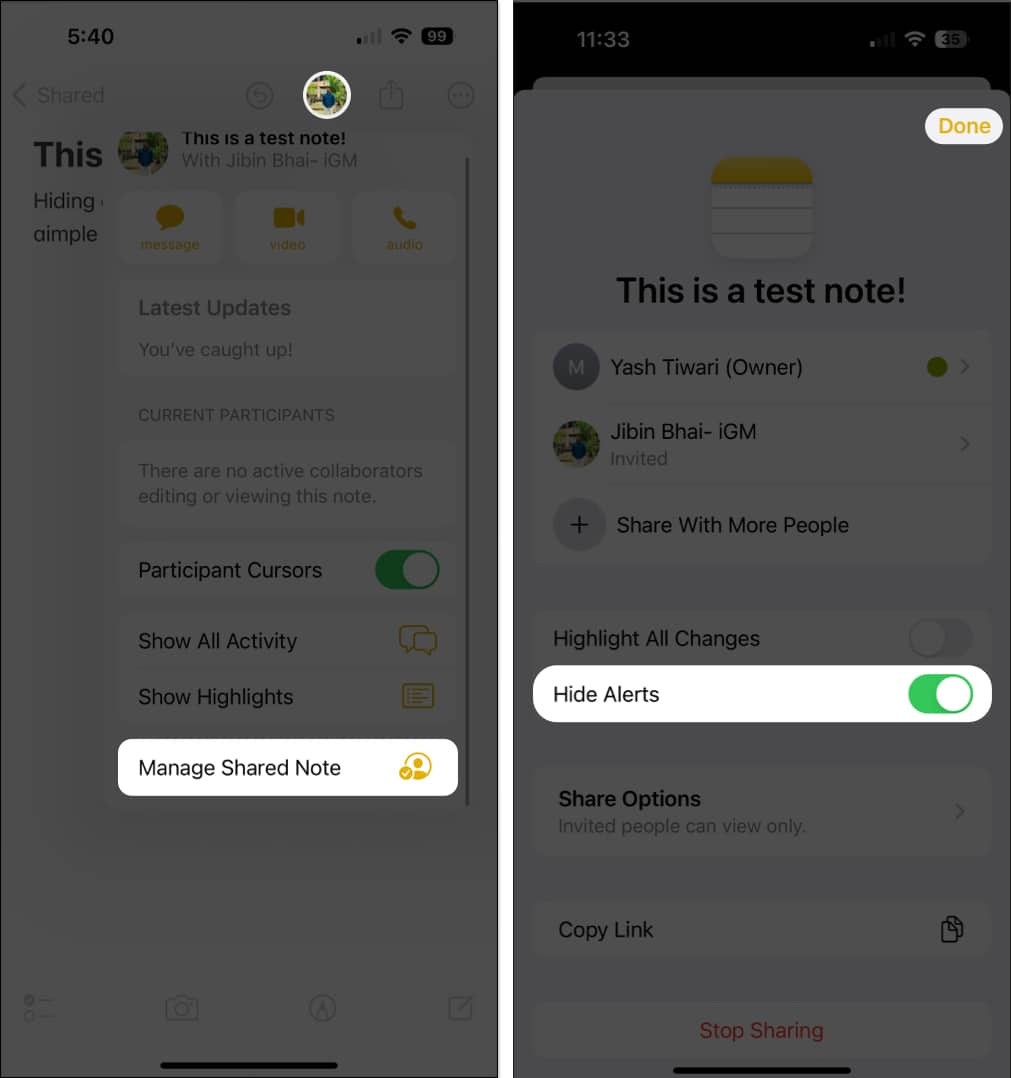
إيقاف تشغيل إشعارات الملاحظات على iPhone
عندما تقوم بإيقاف تشغيل إشعارات الملاحظات على iPhone، فلن تتلقى أيضًا إشعارات الملاحظات المشتركة. نذهب إلى الإعدادات في الهاتف ثم نضغط على تطبيق الملاحظات . انتقل إلى الواجهة الجديدة، وانقر فوق "الإشعارات" ثم أوقف تشغيل "السماح بالإشعارات" لعدم إرسال إشعارات الملاحظات.
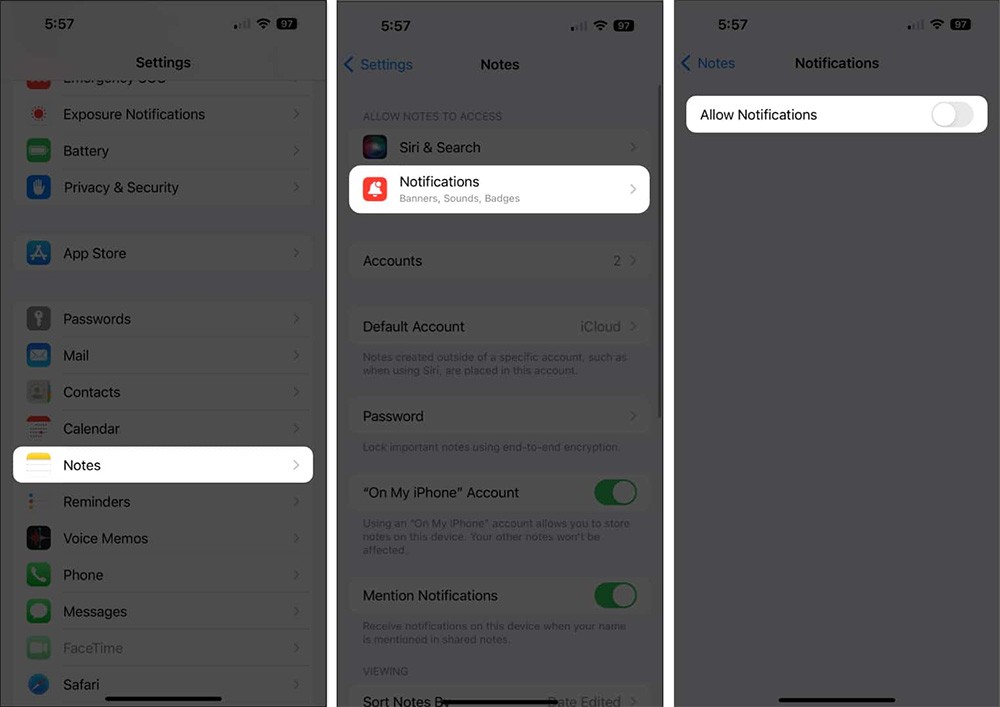
تغيير أذونات تحرير الملاحظات المشتركة على iPhone
عند إضافة عدة متعاونين إلى ملاحظة مشتركة على iPhone، ستتلقى مجموعة من الإشعارات. يمكنك الآن مراجعة متعاوني الملاحظات وتغيير أذونات تحرير الملاحظات.
في الملاحظة المشتركة على iPhone، انقر على أيقونة النقاط الثلاث وحدد إدارة الملاحظة المشتركة. ثم انقر على الشخص الذي تريد تغيير الإذن له بتحرير الملاحظة المشتركة. كل ما عليك فعله هو التبديل إلى إذن العرض فقط .
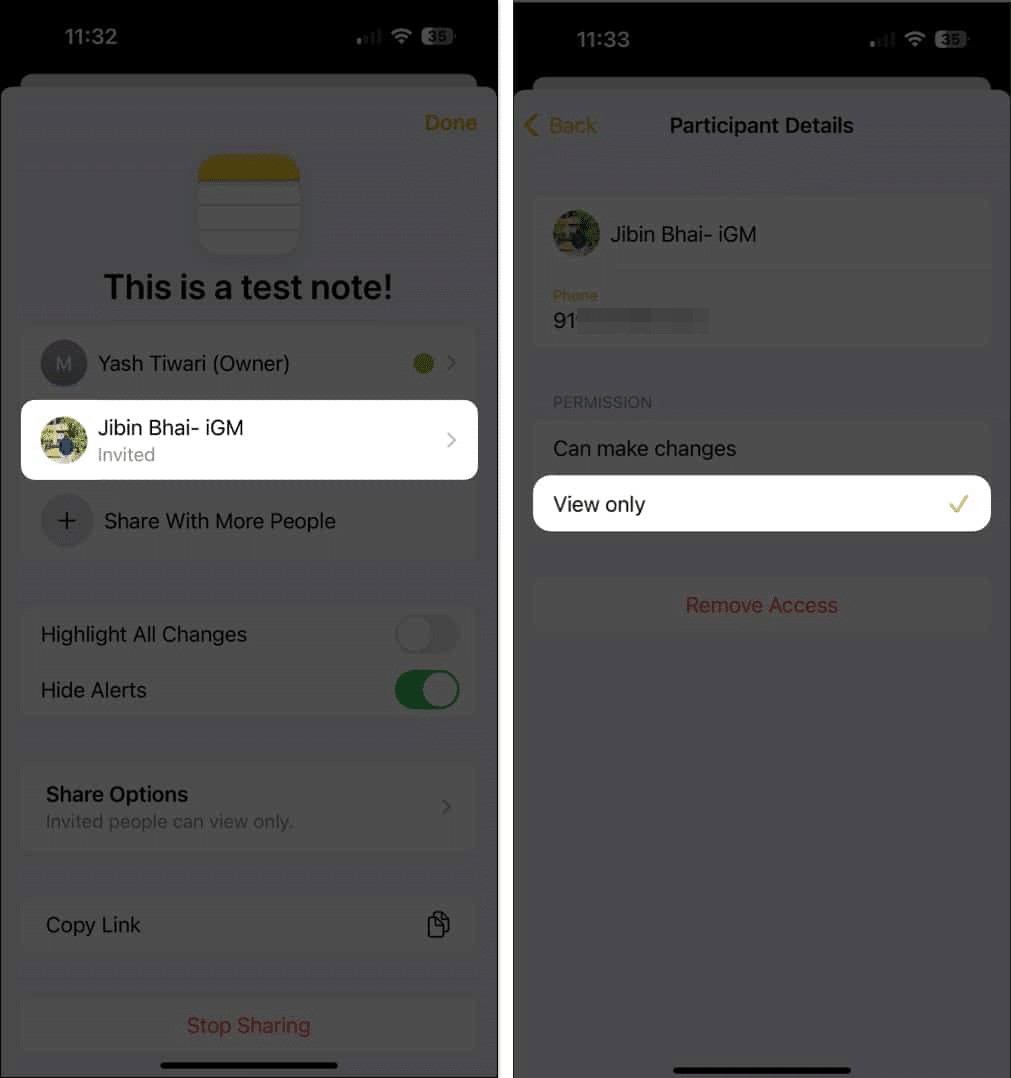
إزالة المتعاونين في الملاحظات المشتركة على iPhone
يمكن للمستخدمين أيضًا الوصول إلى واجهة إدارة الملاحظة المشتركة ، ثم النقر فوق المتعاون الذي يريدون إزالته من القائمة ، وتحديد إزالة الوصول والنقر فوق متابعة للإزالة.
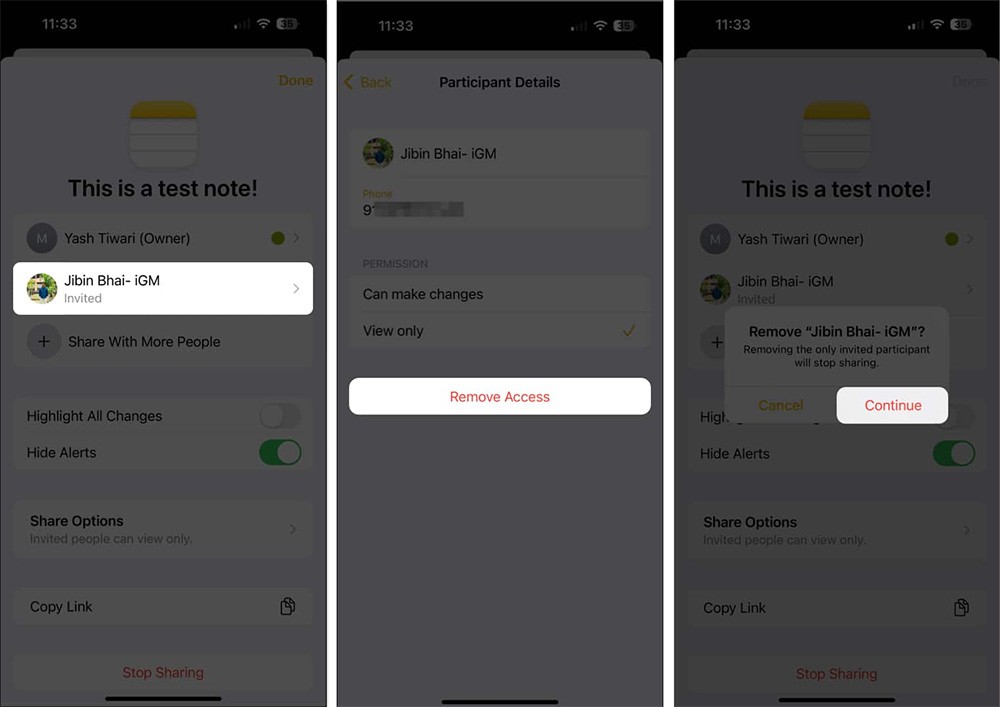
إيقاف المشاركة لإيقاف تشغيل إشعارات الملاحظات المشتركة على iPhone
أخيرًا، عندما لا ترغب في تلقي إشعارات الملاحظات المشتركة على جهاز iPhone الخاص بك، فما عليك سوى إيقاف المشاركة. يجب عليك أيضًا الوصول إلى إدارة الملاحظة المشتركة وتحديد إيقاف المشاركة لإيقاف مشاركة الملاحظات على iPhone.
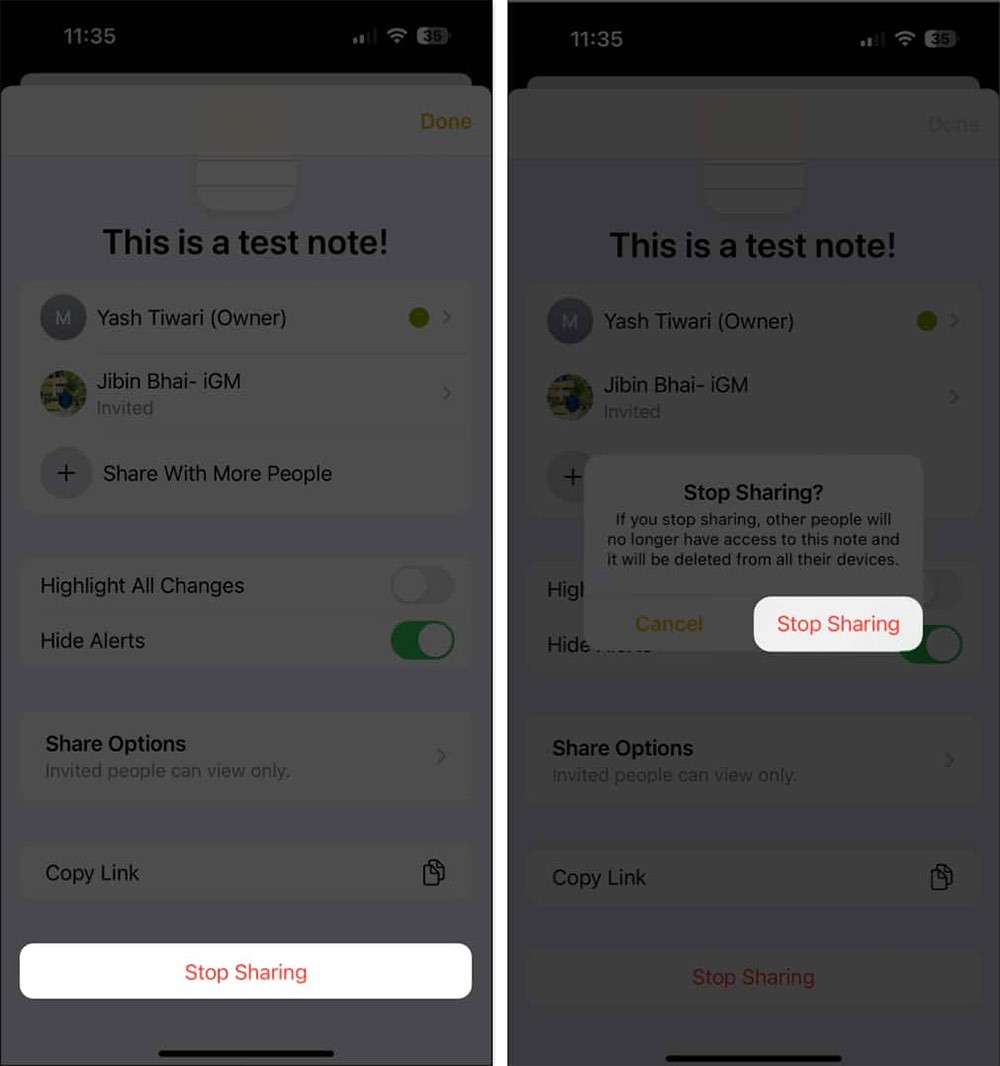
ليس بالضرورة أن يبدو هاتف سامسونج جالاكسي الفاخر مطابقًا تمامًا لأي هاتف آخر في السوق. مع بعض التعديلات البسيطة، يمكنك جعله أكثر خصوصية وأناقة وتميزًا.
بعد أن سئموا من نظام التشغيل iOS، تحولوا أخيرًا إلى هواتف Samsung، وليس لديهم أي ندم على هذا القرار.
تتيح لك واجهة ويب حساب Apple في متصفحك عرض معلوماتك الشخصية، وتغيير الإعدادات، وإدارة الاشتراكات، والمزيد. ولكن في بعض الأحيان، قد لا تتمكن من تسجيل الدخول لأسباب متعددة.
سيساعدك تغيير DNS على iPhone أو تغيير DNS على Android في الحفاظ على اتصال مستقر وزيادة سرعة اتصال الشبكة والوصول إلى المواقع المحظورة.
عندما تصبح ميزة "العثور على موقعي" غير دقيقة أو غير موثوقة، قم بتطبيق بعض التعديلات لجعلها أكثر دقة عندما تكون هناك حاجة إليها بشدة.
لم يتوقع الكثير من الناس أبدًا أن تصبح الكاميرا الأضعف في هواتفهم سلاحًا سريًا للتصوير الإبداعي.
الاتصال قريب المدى هو تقنية لاسلكية تسمح للأجهزة بتبادل البيانات عندما تكون قريبة من بعضها البعض، عادة في غضون بضعة سنتيمترات.
قدمت Apple ميزة "الطاقة التكيفية"، التي تعمل جنبًا إلى جنب مع وضع الطاقة المنخفضة. كلاهما يُطيل عمر بطارية iPhone، لكنهما يعملان بطرق مختلفة تمامًا.
مع تطبيقات النقر التلقائي، لن تحتاج إلى القيام بالكثير عند لعب الألعاب أو استخدام التطبيقات أو المهام المتاحة على الجهاز.
اعتمادًا على احتياجاتك، من المرجح أن تحصل على مجموعة من الميزات الحصرية الخاصة بـ Pixel تعمل على جهاز Android الحالي لديك.
لا يتضمن الإصلاح بالضرورة حذف صورك أو تطبيقاتك المفضلة؛ حيث يتضمن One UI بعض الخيارات التي تسهل استعادة المساحة.
يتعامل معظمنا مع منفذ شحن هواتفنا الذكية كما لو أن وظيفته الوحيدة هي الحفاظ على شحن البطارية. لكن هذا المنفذ الصغير أقوى بكثير مما يُفترض به.
إذا كنت قد سئمت من النصائح العامة التي لا تنجح أبدًا، فإليك بعض النصائح التي غيّرت بهدوء طريقة التقاط الصور.
إذا كنت تبحث عن هاتف ذكي جديد، فأول ما ستقع عليه عيناك بطبيعة الحال هو ورقة المواصفات. فهي مليئة بمعلومات عن الأداء، وعمر البطارية، وجودة الشاشة.
عند تثبيت تطبيق على جهاز iPhone من مصدر آخر، ستحتاج إلى تأكيد موثوقية التطبيق يدويًا. بعد ذلك، سيتم تثبيت التطبيق على جهاز iPhone الخاص بك للاستخدام.












